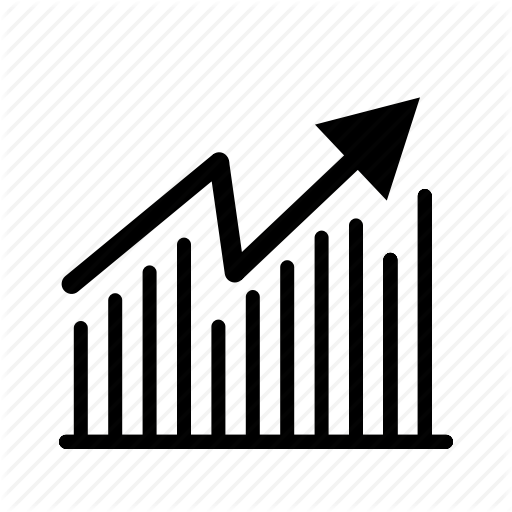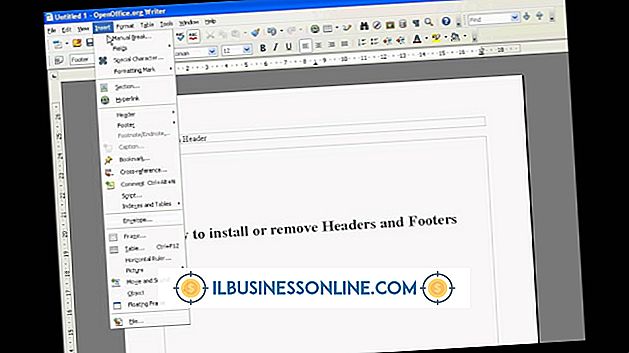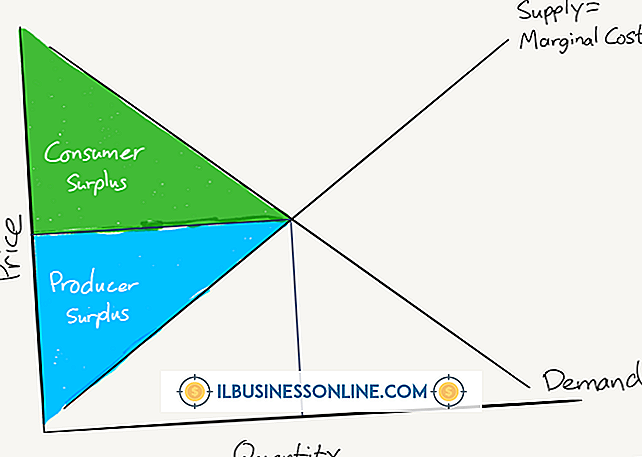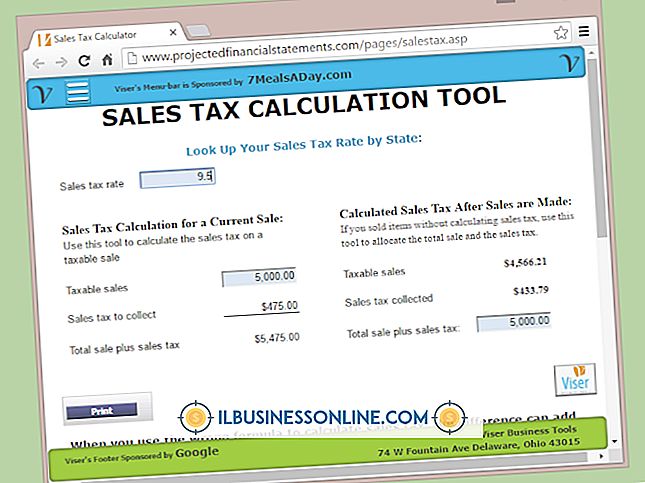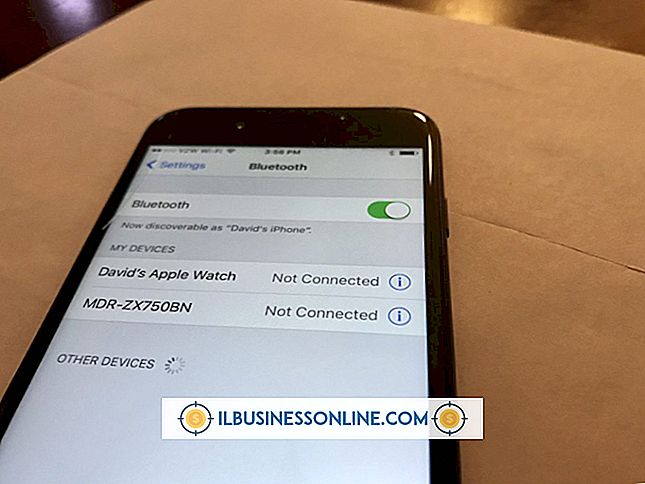Cómo exportar un calendario de Palm OS a un calendario de Google

Si anteriormente usó un dispositivo de mano Palm para realizar un seguimiento de sus eventos comerciales o reuniones con clientes, los datos de su calendario se almacenarán en su PC en la aplicación Palm Desktop. Para migrar los datos del calendario a su cuenta de Google Calendar, primero debe exportarlos desde Palm Desktop en el formato de valores separados por comas, o CSV. Una vez que los datos estén en Google Calendar, podrá sincronizarlos con su moderno teléfono inteligente o tableta.
1.
Inicie la aplicación Palm Desktop en su PC.
2.
Abra el menú de Usuario en la esquina superior derecha de la pantalla y elija el nombre de usuario que contiene los datos de su calendario.
3.
Haga clic en el icono "Agenda" en la parte superior de la ventana.
4.
Haz clic en el menú "Archivo" y selecciona "Exportar".
5.
Elija guardar los datos exportados a su escritorio y establecer el tipo de archivo como CSV. Haga clic en "Exportar".
6.
Abra un navegador web, navegue a la página de Google Calendar (ver Recursos) e inicie sesión con sus credenciales de Google.
7.
Haga clic en el icono de "flecha hacia abajo" junto a Otros calendarios y haga clic en "Importar calendario".
8.
Haga clic en "Elegir archivo", resalte el archivo CSV en su escritorio y seleccione "Abrir".
9.
Elija en qué calendario de Google desea guardar los datos de Palm y haga clic en el botón "Importar".
Cosas necesarias
- PC con Windows XP o posterior